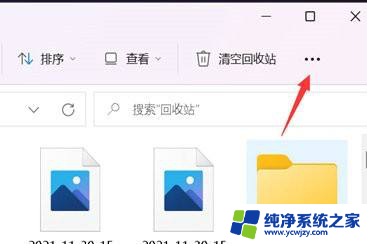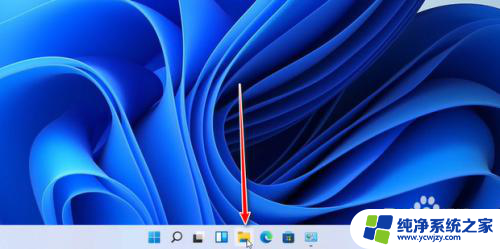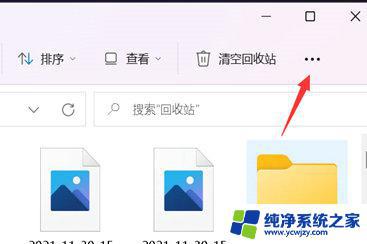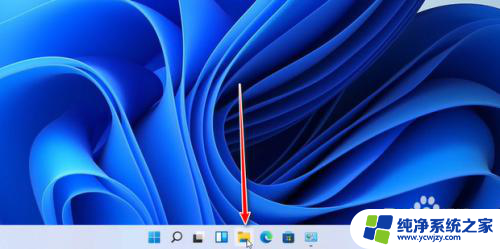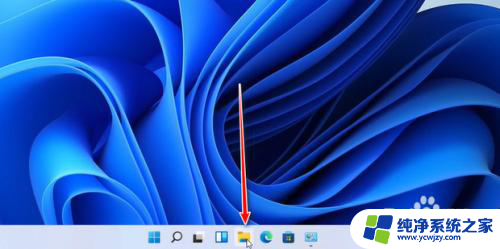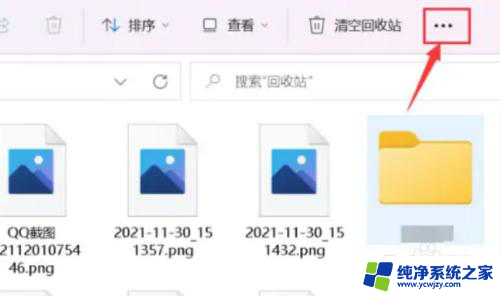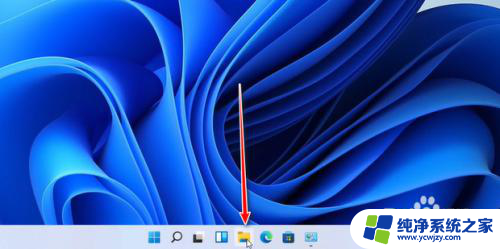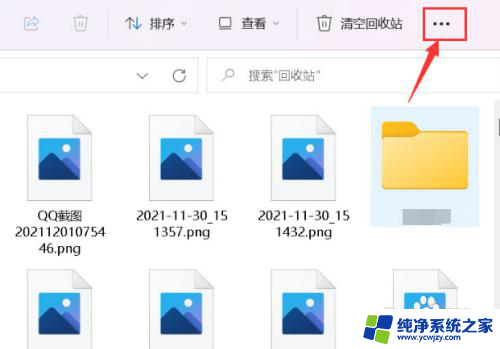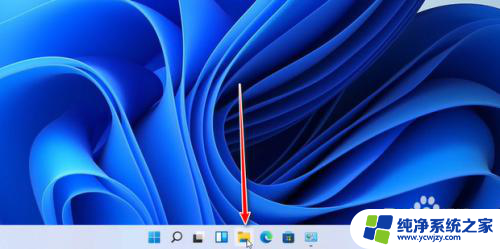win11如何只打开jpg关闭raw图片缩略图
更新时间:2024-04-11 08:54:01作者:yang
Windows 11作为微软最新推出的操作系统版本,不仅在外观上进行了全面升级,还在功能上进行了一些新的优化和改进,其中编辑和管理图片文件是用户使用电脑时经常需要操作的功能之一。在Windows 11中,用户可以轻松地打开和编辑JPG格式的图片文件,但对于Raw格式的图片文件则需要一些额外的设置和操作才能实现。在本文中我们将介绍如何只打开JPG格式的图片文件,同时关闭Raw格式图片的缩略图显示。
具体步骤:
1.点击任务栏当中的Windows应用商店,打开。
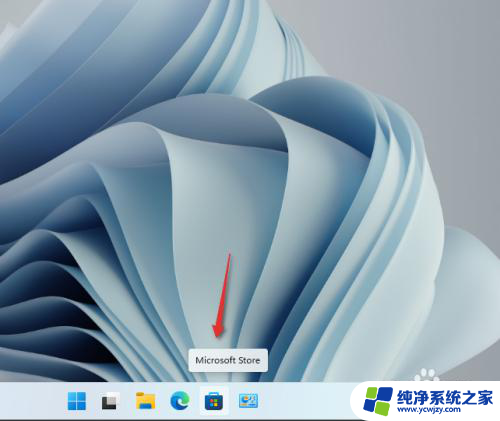
2.搜索关键字 Raw image extension,如图,点击此应用。
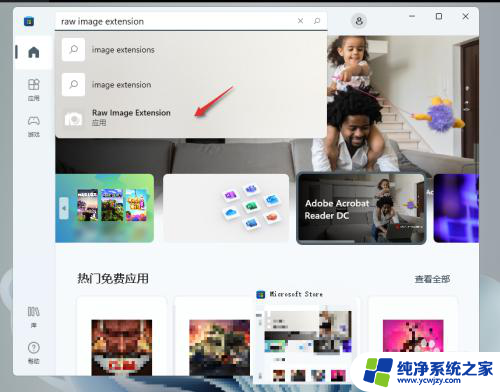
3.点击获取按钮,安装原始图像拓展,安装完成后即可使用 windows11默认的图片软件查看。
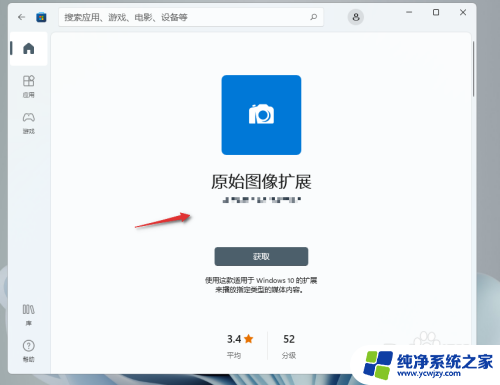
以上就是Win11如何只打开JPG关闭RAW图片缩略图的全部内容,如果你遇到这种情况,可以尝试按照以上方法解决,希望对大家有所帮助。